Sehr beliebt sind die Windows 11 Screenshots und es ist aber zu einfach einen Windows 11 Screenshot zu machen, warum auch nicht, wenn es möglich ist!
Inhalt:
1.) ... Windows 11 Screenshot!
2.) ... Wozu brauche ich bei Windows 11 Screenshot, ist es überhaupt noch notwendig?
1.) Windows 11 Screenshot!
►► Erstellen eines Screenshots mit Paint in Windows 10/11!
►► Neue Screenshot Funktion unter Windows 11 als Bildschirmbereich!
►► Screen Recorder unter Windows 11, 10, ... verwenden!
►► Die Screenshot Funktion in Desktop-OK How-To verwenden?
Sehr beliebt ist die Windows + Umschalten + S Tastenkombination um einen Ausschnitt des Bildschirms als Screenshot in die Zwischenablage zu verschieben!
| (Bild-1) Windows 11 Screenshot machen! |
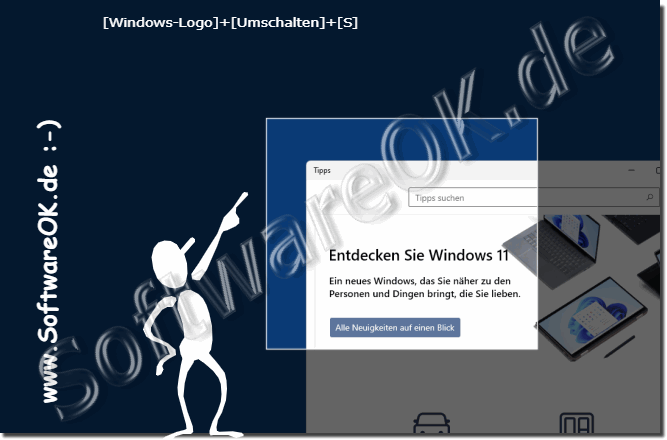 |
2.) Wozu brauche ich bei Windows 11 Screenshot, ist es überhaupt noch notwendig?
Screenshots sind auch unter Windows 11 weiterhin nützlich und oft notwendig, insbesondere für verschiedene Zwecke:
Dokumentation und Präsentation: Screenshots können verwendet werden, um bestimmte Bildschirminhalte zu dokumentieren oder zu präsentieren, sei es für Schulungszwecke, Berichte oder Präsentationen.
Fehlerbehebung: Wenn Sie technische Probleme haben oder Fehlermeldungen erhalten, können Screenshots helfen, diese Probleme zu diagnostizieren und zu kommunizieren, sei es an den technischen Support oder an andere Personen, die bei der Lösung des Problems helfen können.
Kommunikation: Screenshots sind oft hilfreich, um anderen Personen visuell zu zeigen, was Sie auf Ihrem Bildschirm sehen, sei es in E-Mails, Chatnachrichten oder in Foren.
Teilen von Informationen: Sie können Screenshots verwenden, um Informationen von einer Anwendung oder Website zu teilen, sei es für Feedback, Anleitungen oder Diskussionen.
Kreative Projekte: In einigen Fällen können Screenshots auch für kreative Projekte verwendet werden, z.B. um bestimmte Designs oder Layouts zu erfassen, die Inspiration bieten können.
Insgesamt sind Screenshots unter Windows 11 nach wie vor eine nützliche Funktion für eine Vielzahl von Anwendungsfällen und können dazu beitragen, die Produktivität zu verbessern und die Kommunikation zu erleichtern.
